De 7 beste iPhone-camerahacks die je moet proberen

Je zou kunnen denken dat je alles weet over het gebruik van je iPhone-camera. Want hoe moeilijk kan het zijn? Je richt en schiet gewoon, juist?
Wel, ja. Maar er is meer aan de hand. Natuurlijk moet je een aantal basisprincipes voor fotografie toepassen om de best mogelijke foto te maken, maar er is ook veel meer aan de iPhone-camera dan op het eerste gezicht lijkt.
Hier zijn zeven van de beste iPhone-camera-hacks die je moet proberen.
1. Hoe het camerageluid op de iPhone uit te schakelen
De meeste smartphones - inclusief de iPhone - maken een sluitergeluid wanneer u een foto maakt. Het waarschuwt u (en de mensen om u heen) dat een foto is genomen, terwijl tegelijkertijd wordt teruggegrepen naar een meer traditioneel tijdperk van fotografie.
Maar er zijn momenten waarop je geen ruis wilt horen, zoals in het theater of als je iets stiekem probeert te kraken.
Om de telefoon te verhinderen een geluid te maken, veegt u de Dempen schakel de zijkant van uw apparaat in de Op positie (met oranje weergegeven) voordat u de camera-app opent.

U kunt ook de volume verminderen om het geluid te dempen. Nogmaals, zorg ervoor dat je dit doet voordat je de camera-app opent. Eenmaal geopend, zorgen de volumetoetsen ervoor dat de iPhone foto's maakt in de burst-modus.
Notitie: In sommige Oost-Aziatische landen, zoals Japan en Korea, vereist de wet dat alle cameralekken van de smartphone geluid maken. Als je in een van deze regio's woont, hebben zelfs de hierboven beschreven tips geen invloed op het geluid - het is hard gecodeerd door de fabrikanten.
2. Hoe een timer in te stellen op de iPhone-camera

De eerste truc die je zou moeten gebruiken als je geweldige selfies wilt maken 8 Fundamentele Selfie Tips voor het nemen van betere foto's van jezelf 8 Fundamentele Selfie Tips voor het nemen van betere foto's van jezelf Iedereen kan een selfie maken, maar heb je wat nodig is om echt te schieten? geweldige en flatterende foto van jezelf? Dat is een moeilijkere vaardigheid om te leren - deze selfietips helpen. Read More is om de hele routine van de rechte arm te graven. Plaats in plaats daarvan je iPhone op een nabijgelegen oppervlak en gebruik de timer.
Deze timerfunctie is een van de meest onderbenutte iPhone-camera-hacks. Het is vooral handig wanneer je een foto probeert te maken van een grote groep - de typische selfie-aanpak zorgt ervoor dat iemand in het middenrif snijdt.
De timer van de iPhone-camera gebruiken is eenvoudig:
- Open de Camera app.
- druk de timer pictogram in de rechterbovenhoek.
- De eerste keer drukken zal de timer gedurende drie seconden instellen; de tweede keer drukken zal het gedurende 10 seconden instellen.
- Tik op de ontspanknop.
De zaklantaarn van de iPhone knippert elke seconde en knippert vervolgens snel gedurende de laatste drie seconden. Er worden afbeeldingen in Burst-modus gemaakt.
3. Zoom in op de iPhone-camera
Een van de meest bekende iPhone-camera-hacks is de standaard optische zoomfunctie. Open de Camera-app en knijp met twee vingers om in te zoomen. A “achteruit knijpen” met twee vingers zal uitzoomen.
Wist je echter dat digitale zoom ook beschikbaar is? Op de iPhone X is 10x zoom beschikbaar op foto's, met 6x voor video's.
Druk op de knop om de digitale zoomlens te gebruiken 1x pictogram onder aan het scherm. Blijf tikken om door de verschillende zoomlenzen te bladeren.
4. Hoe een QR-code te scannen met de iPhone-camera

Sinds Apple eind iOS iOS 11 uitbracht, hebben iPhones de mogelijkheid gehad om QR-codes te scannen en native te lezen. Eerder moest u een externe QR-lezer gebruiken.
In het geval dat u het niet weet, zijn QR-codes als barcodes van de 21e eeuw. Wanneer ze worden gescand, kunnen ze je naar een website leiden, kortingsbonnen ontgrendelen, contactgegevens bekendmaken of zelfs optreden als kaartje voor een concert of festival.
Apple had het niet eenvoudiger kunnen maken om QR-codes te scannen met de iPhone-camera. Open gewoon de app en richt de camera op de code. U hoeft niet op de ontspanknop te drukken of uw apparaat te laten weten dat er naar een QR-code wordt gekeken.
Zodra uw telefoon de code heeft gescand, ontvangt u een melding op het scherm voor toegang tot de informatie die deze bevat.
5. Hoe verwijderde foto's in de filmrol te herstellen
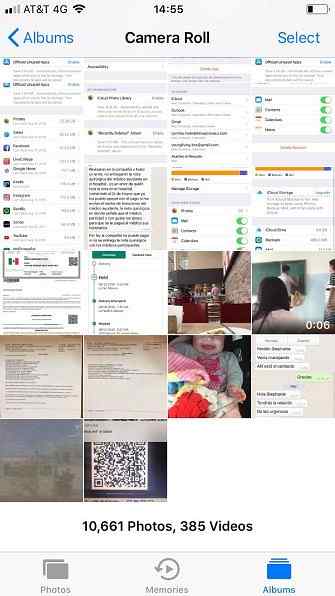
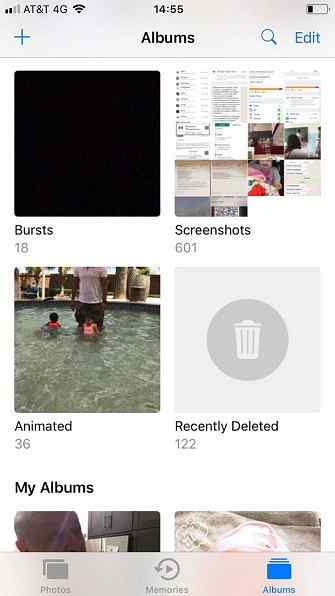
Iedereen verwijdert van tijd tot tijd per ongeluk een foto. Als je per ongeluk beelden hebt gewist uit je galerij of de camerarol van je iPhone, heb je een paar opties om ze terug te krijgen.
Als u uw iPhone hebt ingesteld om automatisch back-ups te maken in iCloud Hoe maak ik een back-up van uw iPhone en iPad Hoe maak ik een back-up van uw iPhone en iPad Wat zou u doen als u uw iPhone morgen bent kwijtgeraakt? U moet een back-upplan hebben en we laten u zien hoe u back-ups kunt maken van iCloud of iTunes. Meer lezen, de eenvoudigste manier om de verloren afbeeldingen te herstellen, is door een van uw back-ups terug te zetten en de gewenste inhoud te bemachtigen.
Echter, gezien de magere 5 GB aan gratis opslag van iCloud, maken veel mensen geen regelmatige back-ups. Als u die nog niet hebt, kunt u de recentelijk verwijderde map met foto's bekijken. Je kunt dit vinden door de foto's app, tikken albums in de rechter benedenhoek en naar beneden scrollen Onlangs verwijderd.
Ten slotte, als de afbeeldingen niet in de Onlangs verwijderd album, kunt u proberen software van derden te gebruiken. Het slaagpercentage van de apps is hit-or-miss, maar als je wanhopig bent, zijn ze het proberen waard.
Enkele van de meest bekende herstelprogramma's van derden zijn iMyFone en Dr. Fone. Helaas zijn ze niet gratis.
Om te voorkomen dat dit in de toekomst gebeurt, maakt u een back-up van uw foto's naar de cloud met behulp van een genereuzere provider. Met Google Foto's kunt u bijvoorbeeld een onbeperkt aantal foto's gratis uploaden.
Notitie: Als je voor extra iCloud-opslag hebt betaald, zijn er veel manieren om je extra ruimte goed te gebruiken. 6 Handig gebruik voor Spare iCloud Storage 6 Handig gebruik voor reserve-iCloud-opslag Heb je meer iCloud-ruimte dan je weet wat je ermee moet doen? Hier zijn enkele geweldige manieren om meer uit iCloud te halen. Lees verder .
6. Hoe de camera op een iPhone uit te schakelen

Wist je dat het mogelijk is om de camera volledig uit te schakelen op een iPhone? Het voorkomt dat mensen (zoals uw kinderen!) Ongewenste foto's maken. Het beste van alles is dat de instelling met een wachtwoord is beperkt, wat betekent dat uw technisch onderlegde kinderen het niet eenvoudig opnieuw kunnen inschakelen op hun gemak.
Om de camera op een iPhone of iPad uit te schakelen, opent u de instellingen app en ga naar Algemeen> Beperkingen. Als u eerder het menu heeft geopend, moet u uw toegangscode voor restricties invoeren. Als je dat nog niet hebt gedaan, moet je er eerst een maken.
Blader vervolgens naar beneden Camera lijst en schuif de schakelaar in de Uit positie. De camera-app verdwijnt nu van het startscherm en wordt niet weergegeven in de zoekresultaten.
7. Schakel het “Niveau” Voorzien zijn van
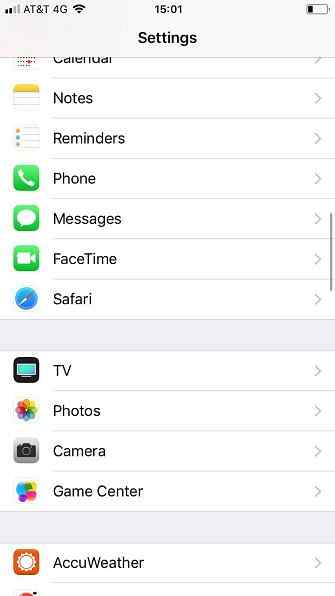
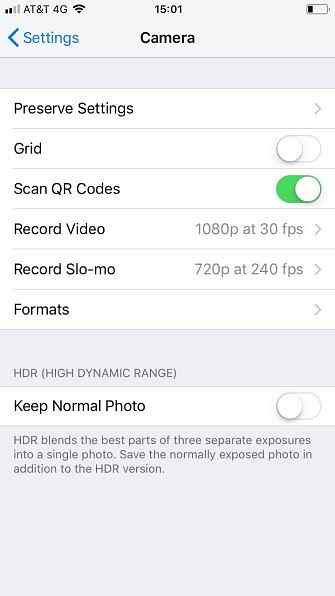
Een top-down of bottom-up shot maken op een smartphone is lastig. Normaal gesproken staat uw telefoon niet op dezelfde hoogte als de vloer of het plafond, waardoor de afbeelding er enigszins vervormd uitziet.
Om het probleem te verhelpen, moet u de iPhone-camera's inschakelen Niveau voorzien zijn van. Maar hoe? Het is niet meteen duidelijk; er is geen schakelaar of schakelaar in de camera-app zelf.
Helaas, wees niet bang. Volg gewoon deze instructies:
- Open de instellingen app.
- kiezen Camera.
- Schakel de rooster uitzicht.
Dat is het; het niveau op het scherm is nu zichtbaar. Wanneer uw telefoon perfect op één lijn ligt met de vloer of het plafond, zal het dradenkruis veranderen van lichtgeel in goud.
Nog meer iPhone-cameratips voor jou
We hebben zeven te weinig gebruikte functies aangeraakt waarmee je de camera van je iPhone kunt hacken, maar er zijn nog veel meer manieren waarop je een krachtige gebruiker kunt worden.
Als je meer wilt weten, bekijk dan enkele van de beste accessoires voor iPhone-camera's 7 iPhone-camera-accessoires: de beste lenzen, hoesjes, afstandsbedieningen en meer 7 iPhone-cameratoebehoren: de beste lenzen, hoesjes, afstandsbedieningen en meer Op zoek naar de beste iPhone camera-accessoires? We hebben de beste iPhone-lenzen, camera-afstandsbediening, camerabehuizing en meer afgerond. Meer lezen en iPhone-camera-instellingen waarmee u betere foto's kunt maken. 8 iPhone-camera-instellingen U moet meester zijn om betere foto's te nemen 8 iPhone-camera-instellingen U moet meester zijn om betere foto's te nemen Als u foto's maakt met uw iPhone, zijn dit de belangrijkste iPhone-camera-instellingen die u moet weten voor betere foto's. Lees verder
Ontdek meer over: iPhoneography, iPhoto, Fotografie, Smartphone Fotografie.


